Di komentar, pertanyaan yang sering diajukan adalah "Saya lupa kata sandi dari router WiFi - apa yang harus dilakukan, bagaimana cara mengetahui dan memulihkan?". Saya selalu bingung dengan kata sandi apa yang hilang dari pembaca - kunci otorisasi untuk menghubungkan ke jaringan nirkabel atau memasuki panel administrasi router? Pada artikel ini, kita akan melihat cara memulihkan kata sandi WiFi atau, dalam kasus ekstrim, mengatur ulang menggunakan alat Windows bawaan atau dari panel kontrol router. Manual ini cocok untuk semua model - TP-Link, Asus, D-Link, Zyxel, Keenetic, Tenda, Mercusys, Netis, Rostelecom, Beeline, dll.
Kehilangan kata sandi dari jaringan wifi router - metode pemulihan
Masalah dalam memulihkan kata sandi Wi-Fi adalah, dan akan selalu relevan selama jenis koneksi nirkabel ini ada. Ya, memang, kami memperkenalkannya sekali dan melupakannya selamanya. Sementara itu, penginstalan ulang Windows atau bahkan hanya mengubah adaptor jaringan mengarah pada fakta bahwa Anda tidak dapat mengakses Internet. Mari kita lihat lebih dekat masalah ini.
Dalam situasi di mana Anda ingin menyambungkan gadget ke jaringan nirkabel, tetapi kehilangan kunci rekaman dari Wi-Fi, ada beberapa cara untuk memulihkan kata sandi Anda:
- melalui komputer
- telepon
- atau di router itu sendiri
 Spesialis jaringan WiFi Alexander Ajukan pertanyaan Saya yakin paling nyaman untuk memulihkan kata sandi yang hilang dari jaringan wifi menggunakan komputer atau smartphone, menariknya keluar dari sistem file Windows atau Android. Ini adalah yang paling serbaguna dan sederhana saat menggunakan program gratis khusus.
Spesialis jaringan WiFi Alexander Ajukan pertanyaan Saya yakin paling nyaman untuk memulihkan kata sandi yang hilang dari jaringan wifi menggunakan komputer atau smartphone, menariknya keluar dari sistem file Windows atau Android. Ini adalah yang paling serbaguna dan sederhana saat menggunakan program gratis khusus.Bagaimana menemukan kata sandi WiFi di komputer Windows?
Pertama-tama, Anda perlu memahami bahwa semua kata sandi yang pernah dimasukkan untuk terhubung ke wifi disimpan di dalam sistem operasi komputer atau smartphone - Windows, Android atau iOS - tidak masalah. Mereka selalu ada di salah satu file sistem. Oleh karena itu, Anda dapat melihat kunci Wi-Fi tanpa harus mengatur ulang router.
Ada beberapa cara untuk mengetahui kata sandi wifi di komputer itu sendiri dengan sistem operasi Windows 7, 8 atau 10 yang diinstal di dalamnya:
- melalui program
- Windows bawaan
Lupa kunci keamanan saya - bagaimana cara memulihkan melalui Wireless Key View?
Jika Anda telah terhubung ke jaringan setidaknya sekali, kata sandi yang perlu Anda ingat, maka tidak perlu meretasnya dengan bantuan beberapa jenis program kidal. Ada sebuah utilitas gratis yang sangat bagus yang menangkap dari dasar sistem operasi Windows sekali masuk, tetapi lupa kata sandi. Ini disebut Wireless Key View - Anda dapat mendownloadnya di sini. Program ini bekerja dengan semua, bahkan jenis enkripsi WPA / PSK yang paling kompleks, dan yang paling penting - dengan versi Windows apa pun - 10, 8, 7, dan bahkan XP.
Unduh dan jalankan sebagai administrator - tidak perlu instalasi. Setelah menunggu sebentar, program akan menemukan semua kunci ke jaringan yang pernah terhubung dengan komputer menggunakan aplikasi standar Windows (Konfigurasi Nol Nirkabel di Windows XP dan WLAN AutoConfig di versi di atas). Singkatnya, jika Anda tidak menggunakan aplikasi pihak ketiga untuk terhubung, maka semuanya ada di sana.
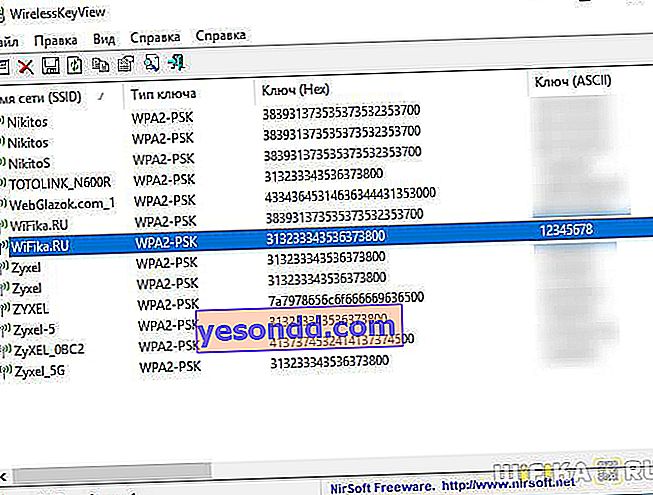
Setelah itu, kami menyimpannya dalam file teks terpisah dan menemukan yang Anda butuhkan saat ini. Setelah itu, ingatlah, atau Anda dapat mengubah dan memasukkan kata sandi baru pada wifi, yang dapat Anda ingat dengan mudah.
Bagaimana cara mengetahui kata sandi Wi-Fi dengan alat bawaan Windows 10?
Jika tidak memungkinkan untuk menginstal program terpisah, maka Anda harus menggunakan cara yang lebih rumit. Untungnya, Windows 10 memiliki kemampuan bawaan untuk memulihkan kunci otorisasi yang terlupakan.
Klik ikon koneksi jaringan di pojok kanan bawah layar dan buka "Buka Pengaturan Jaringan dan Internet"

Gulir ke bawah halaman untuk menemukan link "Jaringan dan Pusat Berbagi"

Selanjutnya, kami menemukan koneksi wifi kami dalam daftar dan tautan "Jaringan nirkabel" - lewati
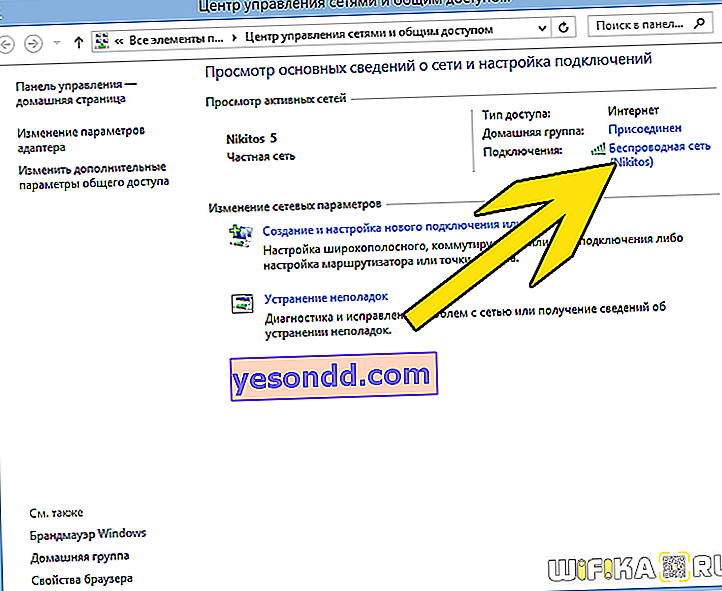
Sebuah jendela baru akan terbuka, di mana kita beralih ke tab "Keamanan" dan memberi tanda centang pada "Tampilkan karakter yang dimasukkan"

Itu saja - kata sandi WiFi saat ini sekarang ditampilkan di depan kita - tuliskan dan jangan sampai hilang lagi!
